
إذا كنت مشتركًا في خدمة Microsoft 365 سواءً ضمن باقة Personal أو Family، فقد لا تكون على دراية كاملة بتطبيق Microsoft Defender الذي يعد واحدًا من المزايا الإضافية لاشتراكك، فستجد أن التطبيق متاح للتنزيل على أنظمة تشغيل ويندوز 11 وويندوز 10 وiOS وأندرويد، ويوفر إمكانية مراقبة أمان جميع أجهزتك المتصلة بحساب Microsoft، بالإضافة إلى بعض الخصائص الأخرى التي تعتمد على جهازك نعرضها لك في هذا المقال.
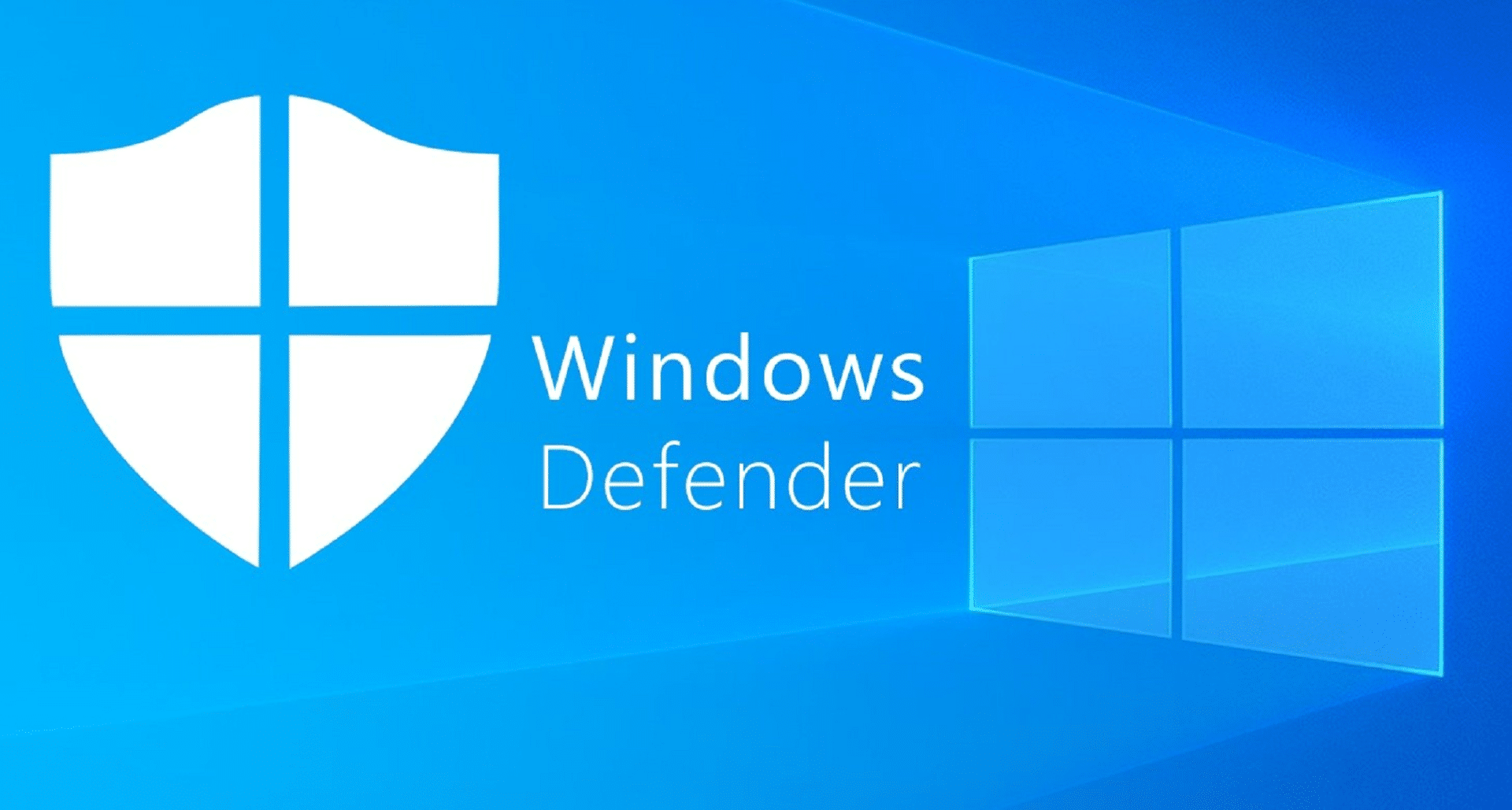
ما هو تطبيق Microsoft Defender؟
تطبيق Microsoft Defender هو بمثابة لوحة تحكم مركزية تسهل عليك مراجعة حالة الحماية لجميع أجهزتك، فعلى سبيل المثال، يمكنك من خلال التطبيق أن تقوم بالاطلاع على حالة الحماية ضد البرامج الضارة على أجهزة ويندوز، ويعتمد التطبيق على نظام Microsoft Defender Antivirus المثبت مسبقًا.
ومن بين الميزات الإضافية التي يقدمها التطبيق هي خدمة VPN التي توفر طبقة إضافية من الحماية أثناء تصفح الإنترنت، بالإضافة إلى خاصية مراقبة سرقة الهوية التي تتيح لك مراقبة بياناتك وبيانات أفراد عائلتك لحمايتهم من أي إمكانية اختراق لحساباتهم والحصول على بياناتهم.
كيفية البدء باستخدام تطبيق Microsoft Defender على ويندوز 10 وويندوز 11
تثبيت التطبيق:
لتثبيت تطبيق Microsoft Defender على أجهزة الكمبيوتر بنظام Windows 11 أو Windows 10، اتبع الخطوات التالية:
- قم بفتح صفحة تحميل التطبيق من متجر Microsoft.
- اضغط على زر View in Store، ثم اضغط على زر Get.
- بعد اكتمال التثبيت، اضغط على زر Open لفتح التطبيق.

- سجل الدخول باستخدام بيانات حساب Microsoft المرتبط باشتراكك في Microsoft 365.
مراجعة حماية أجهزتك:
بمجرد تثبيت التطبيق على جهازك، يمكنك استخدامه لمراجعة حالة الحماية، وذلك باتباع هذه الخطوات:
- افتح قائمة Start وابحث عن Microsoft Defender.
- اضغط على Device Protection.

- اضغط على تبويب This Device لمراجعة حالة الحماية على جهاز الكمبيوتر الخاص بك.

- ستتمكن من مشاهدة تفاصيل الحماية مثل حالة الفحص الأخير وعدد الملفات الممسوحة وعدد التهديدات المكتشفة، بالإضافة إلى معلومات حول الحماية ضد البرامج الضارة لجهازك.
ومن خلال خيار Other devices يمكنك مراجعة حماية جميع الأجهزة الأخرى المرتبطة بحساب مايكروسوفت الخاص بك وليس الحساب المتصل فقط.
إضافة أو إزالة الأجهزة:
يمكنك أيضًا بسهولة إضافة أجهزة جديدة أو إزالة أجهزة قديمة من التطبيق من خلال الخطوات الآتية:
لإزالة جهاز:
- ادخل إلى التطبيق.
- اختر Device protection وانتقل إلى تبويب Other devices.
- ثم قم بحذف الجهاز الذي لا ترغب بمراقبته عن طريق الضغط على زر الحذف.

لإضافة جهاز:
اتبع نفس الخطوات ثم اختر Add device واتبع التعليمات التي تظهر على الشاشة لإضافة الجهاز.

إعداد الحماية الخاصة بالخصوصية (VPN):
يقدم تطبيق Microsoft Defender ميزة VPN مجانية تضيف طبقة من الحماية أثناء تصفح الإنترنت من خلال تشفير الاتصال وإخفاء عنوان IP الخاص بك.
تتيح لك هذه الخدمة ما يصل إلى 50 جيجابايت من البيانات شهريًا بسرعة كاملة، لكن استخدامك لما يفوق هذا الحد سيؤدي إلى تقليل السرعة.
لتفعيل خدمة VPN:
- افتح التطبيق وابحث عن Privacy Protection.
- قم بتشغيل خيار الـ VPN للتفعيل.
ولكن تأكد أنك تضع في اعتبارك أن هذه الخدمة غير مخصصة لتجاوز القيود الجغرافية أو بث الفيديو بل لحماية تصفحك على الإنترنت فقط.

كيفية البدء باستخدام تطبيق Microsoft Defender على أندرويد
يمكنك تثبيت تطبيق Microsoft Defender على أجهزة أندرويد بسهولة من خلال متجر Google Play، باتباع هذه الخطوات:
- افتح صفحة التطبيق على متجر جوجل بلاي.
- اضغط على Install ثم اضغط على زر Open بعد اكتمال التحميل.
- سجل الدخول باستخدام بيانات حساب Microsoft المرتبط باشتراكك.
اتبع الإرشادات لتفعيل الإشعارات وعمل التطبيق في الخلفية حتى يعمل التطبيق حتى بعد إغلاقه.

تشغيل مضاد الفيروسات:
على عكس إصدار Windows، يحتوي تطبيق Microsoft Defender على أندرويد على مضاد فيروسات مدمج، والذي يعمل تلقائيًا في الخلفية، لكن يمكنك أيضًا تشغيل فحص يدوي باتباع هذه الخطوات:
- افتح التطبيق وانتقل إلى Device protection.
- اضغط على تبويب This device ثم اضغط على Run a manual scan.
كما يتيح لك التطبيق مراجعة سجل الحماية والتهديدات بالإضافة إلى التحكم في تشغيل الحماية من الروابط الضارة.

مراقبة سرقة الهوية:
يتيح لك تطبيق Microsoft Defender أيضًا ميزة مراقبة سرقة الهوية، التي تتيح لك مراقبة بياناتك مثل البريد الإلكتروني وكلمات المرور وأرقام الهواتف وحتى بيانات البنوك.
وفي حالة اكتشاف أي اختراق، ستحصل على تنبيه فورًا مع اقتراحات لحل المشكلة.
كيفية البدء في مراقبة سرقة الهوية:
- افتح التطبيق وابحث عن خيار Monitor for Identity Theft.
- اتبع الإرشادات لتفعيل الخدمة.

يتوفر التطبيق أيضًا لأنظمة iOS ويوفر ميزات مشابهة تشمل الحماية من الفيروسات والوصول إلى خدمة الـ VPN.
ولكن يجب الانتباه إلى أن تطبيق Microsoft Defender لا يضيف حماية مضادة للفيروسات جديدة على أجهزة Windows، بل يعتمد على الحماية المدمجة بالفعل في نظام التشغيل من خلال Windows Security.
وبهذا تكون قد تعرفت على تطبيق Microsoft Defender وكيف يمكنك الاستفادة منه في حماية أجهزتك على كل من Windows وأندرويد.
اقرأ أيضًا: تقليل استهلاك النت من الراوتر بطرق مختلفة











